안녕하세요 포인투랩입니다.
오늘은 포인투 크롬북에서 리눅스 프로그램을 설치하고 실행시키는 법을 알려드릴까 합니다. Intel CPU를 사용하는 크롬북에서 먼저 리눅스 앱이 지원이 되고 이제야 ARM 프로세서 기반 크롬북에서도 지원이 되기 시작했습니다. 사실, 대부분 크롬북 사용자들은 굳이 귀찮고 낯선 방법을 통해 리눅스 프로그램을 사용할 필요를 느끼지 못합니다. 이미 웹 기반 앱들과 안드로이드 어플들들 만으로도 많은 작업들을 할 수 있기 때문입니다. 하지만 크롬북에서 리눅스 프로그램을 사용할 수 있게 되면 클라우드 웹 기반 소프트웨어와 안드로이드 어플만으로 만족도를 충족할 수 없는 이미지, 비디오 편집 프로그램들을 리눅스 프로그램을 통해 크롬북에서 사용할 수 있게됩니다. 더 나아가 좀 더 전문적인 코딩 프로그램을 필요로 하는 개발자들에게 VSCode 및 이클립스 등의 코드 에디터를 구동할 수 있게 합니다. 이로써 크롬OS가 더 많은 사용자들에게 이용될 수 있는 발판이 하나 마련된 것이죠.
아직 안정 채널과 베타채널에서는 활성화가 되지 않았기 때문에, 크롬북을 개발자 채널 혹은 canary 채널로 변경 후 설정창에서 Linux ‘사용’ 아이콘을 클릭하여 설치를 진행합니다. OS 버전 72부터 사용이 가능하니 안정채널에서 사용은 내년 초쯤에 가능할 듯 합니다.
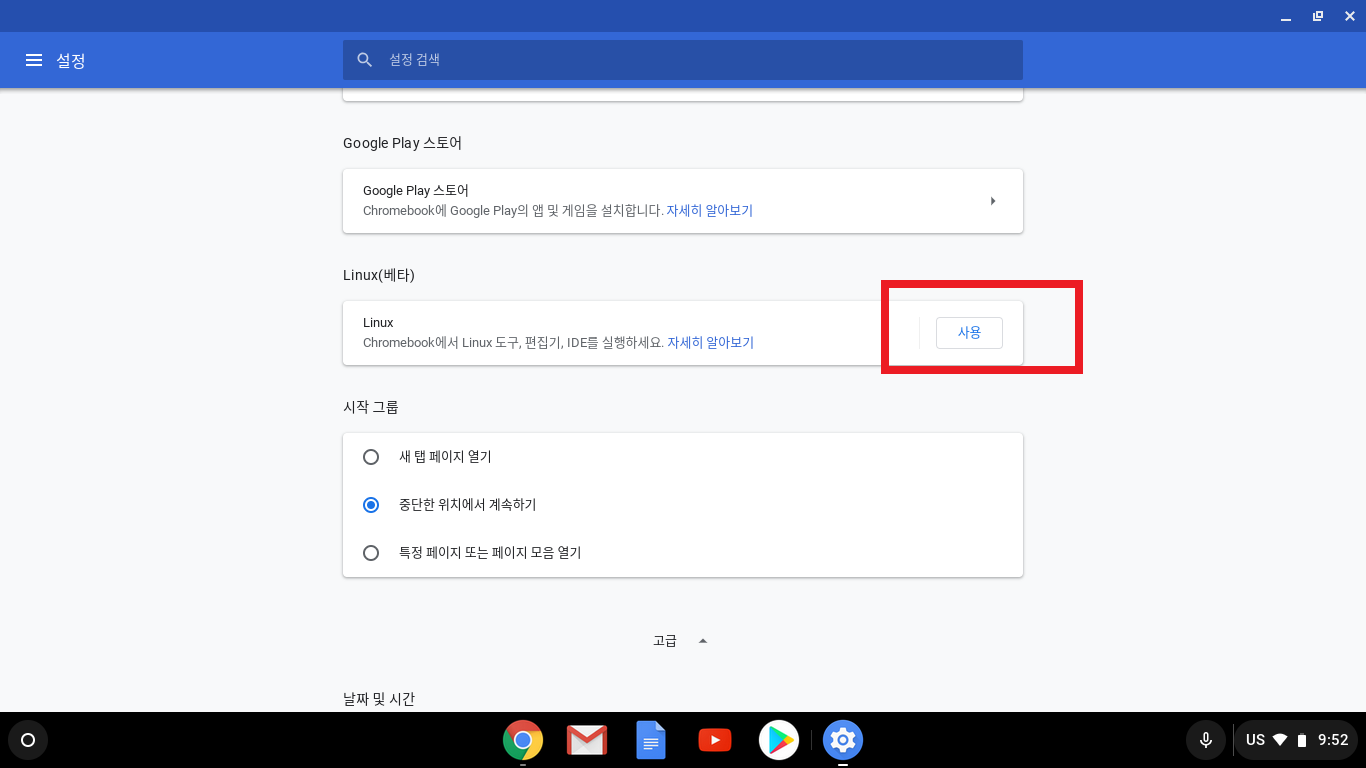
설치가 완료되면 터미널 창이 나타납니다. 먼저 ‘소프트웨어 센터’를 설치해보겠습니다. 소프트웨어 센터는 리눅스 앱스토어라고 생각하시면 쉽습니다. 여러 가지 리눅스 프로그램들을 찾고 설치할 수 있는 그래픽 인터페이스가 제공되어 터미널에서 명령어를 입력하지 않고 프로그램을 설치, 삭제할 수 있어서 리눅스 앱을 쉽게 관리할 수 있도록 해줍니다. 소프트웨어 센터를 설치하기 위해 sudo apt-get install gnome-software gnome-packagekit 명령어를 입력해주시고 설치를 하겠냐고 물어보면 y를 입력 후 엔터를 눌러주세요.

소프트웨어 센터를 실행한 모습입니다. 오디오&비디오, 게임 등의 프로그램 카테고리가 나와 있고 카테고리를 클릭하면 그에 해당하는 프로그램 목록들이 나옵니다. 하지만 처음 소프트웨어를 실행하게 되면 이러한 리스트들이 보이지 않을 겁니다. 그럴 때는 다시 터미널로 돌아가 sudo apt-get update 명령어를 입력해주시고 업데이트가 완료되면 sudo apt-get dist-upgrade 명령어를 입력해주세요. 다 완료가 된 후 크롬북을 재부팅 해주시면 됩니다.

자기가 원하는 프로그램이 확실하거나 소프트웨어 센터에 검색해도 프로그램이 나오지 않을 때는 터미널에서 직접 프로그램을 설치할 수 있습니다. sudo apt-get install 프로그램명 을 입력해주시면 되는데요. 저는 포토샵 프로그램인 ‘GIMP’를 설치해보겠습니다. sudo apt-get install gimp 라고 입력 후 설치 물음이 나오면 y를 눌러주면 되겠죠?
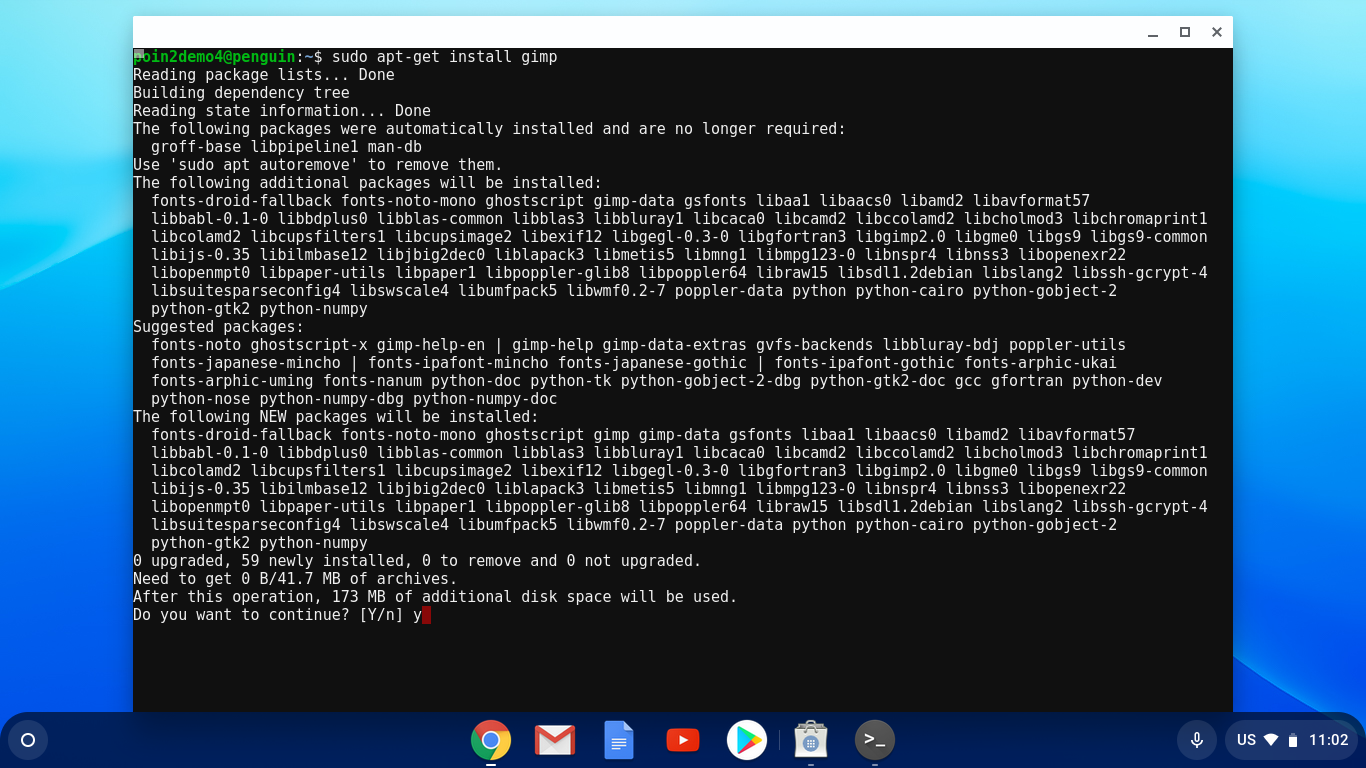
프로그램만 설치한다고 끝이 아닙니다. 프로그램에서 한글을 입력할 수 있도록 몇 가지 설정을 해줘야 합니다. 아 물론 자기가 한글을 사용하지 않겠다고 하면 보지 않으셔도 됩니다^^. 우선 입력기 프로그램인 fcitx를 설치해줍니다. sudo apt-get install fcitx 입력 후 설치 확인 물음이 나오면 y를 입력해주세요.
sudo apt-get install fcitx-hangul 명령어도 입력해주고 설치 확인 물음이 나오면 y를 입력해주세요.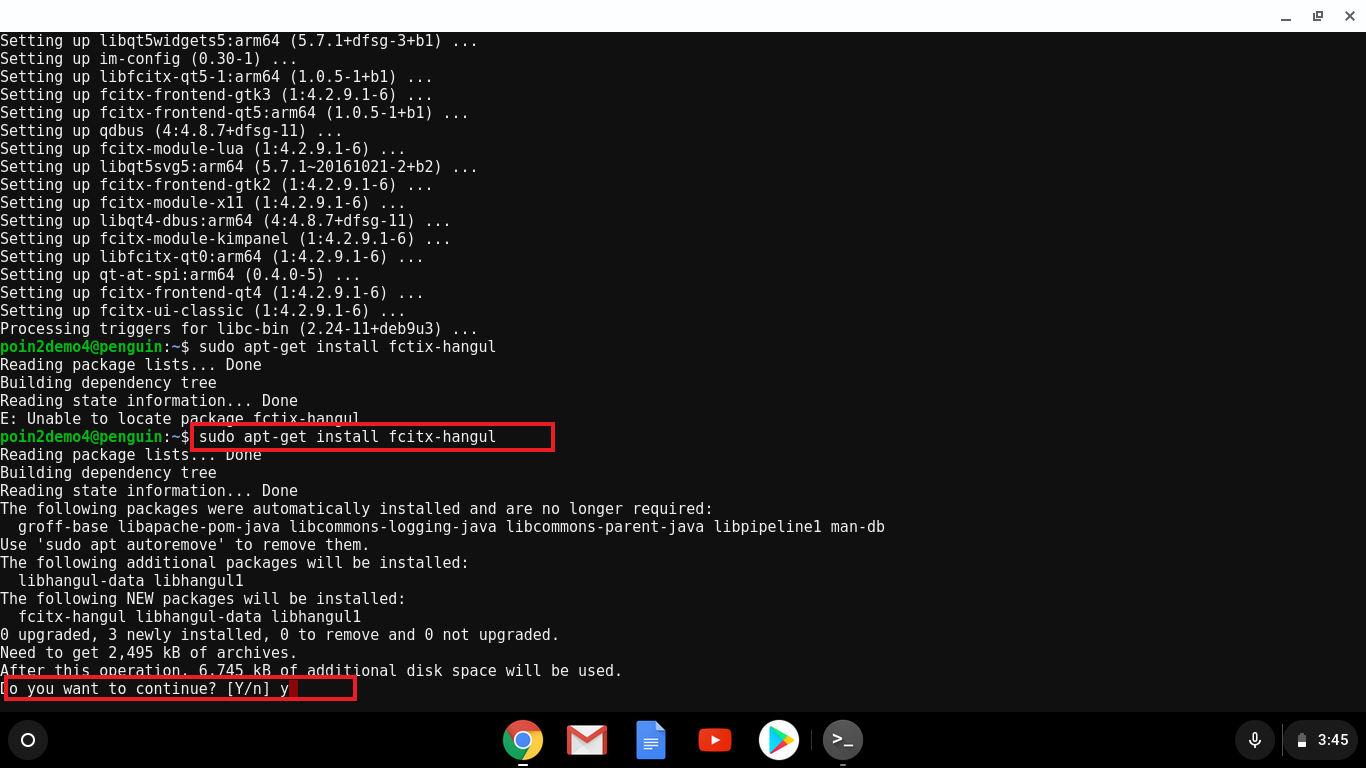
sudo apt-get install fcitx-lib* 명령어도 입력해주세요. 마찬가지로 설치 확인 물음이 나오면 y를 입력해주세요.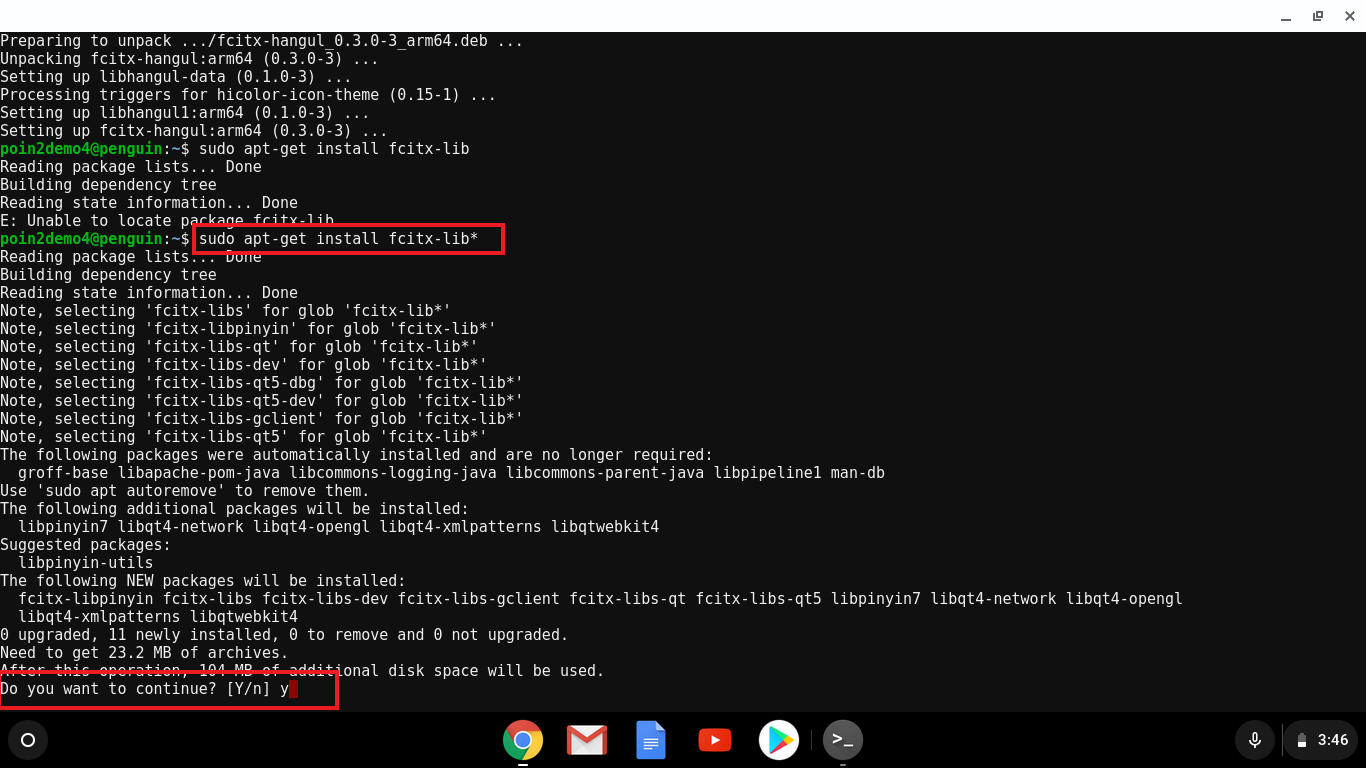
입력기 설정을 하기 위해서 im-config 를 입력해주세요. YES와 OK를 누르면 아래와 같은 화면이 나오는데 여기서 fcitx를 체크하고 OK해줍니다. 다음 창들에서도 YES랑 OK를 눌러주세요.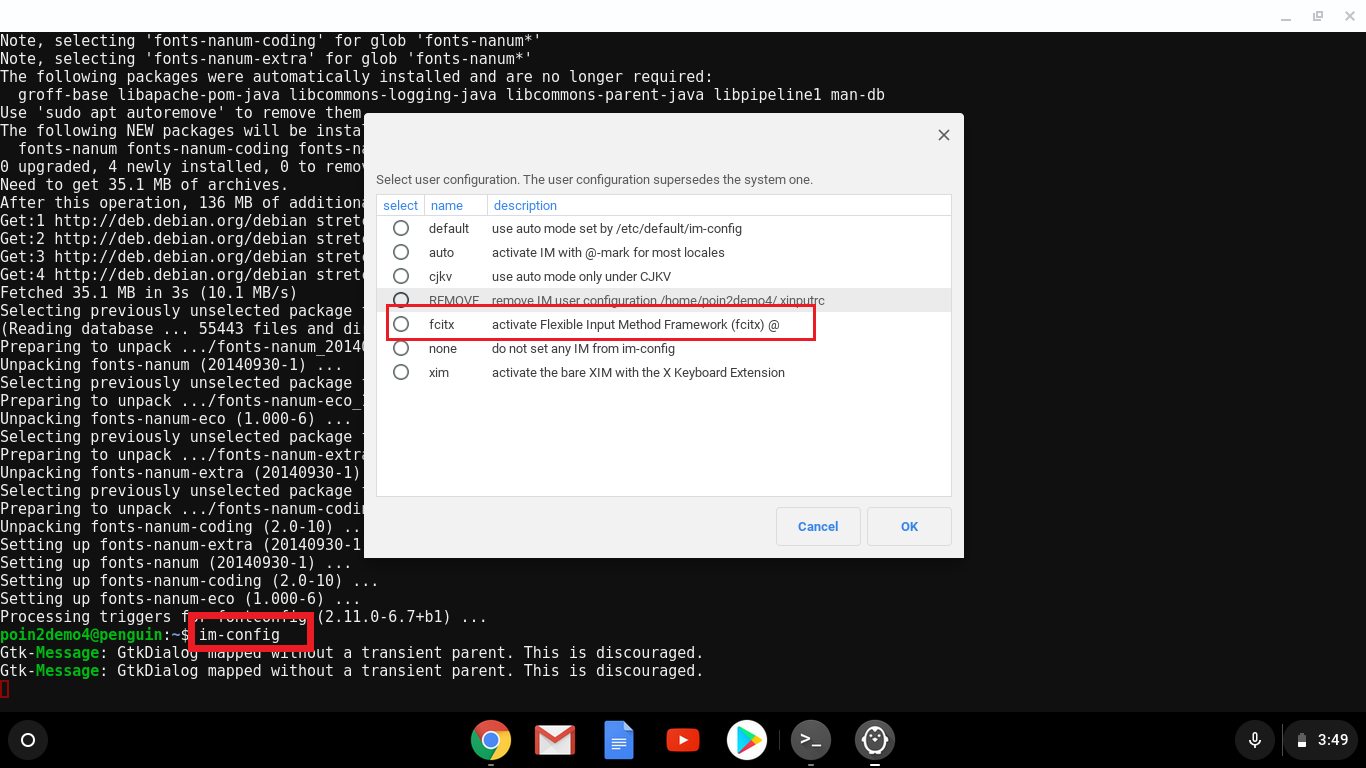
다시 터미널로 돌아가 fcitx-configtool 를 입력해주세요.
창이 하나 뜨면 왼쪽 하단에 플러스 아이콘을 클릭해줍니다. 그다음 only show Current Language 옆에 있는 박스를 체크 해제 후 hangul 이라고 검색해주시고 OK를 눌러주세요. 
한글 입력 설정이 다 됐으니 이제 폰트를 설치해볼까요? 터미널에서 sudo apt-get install fonts-nanum* 을 입력하여 폰트들을 다운받아 줍니다.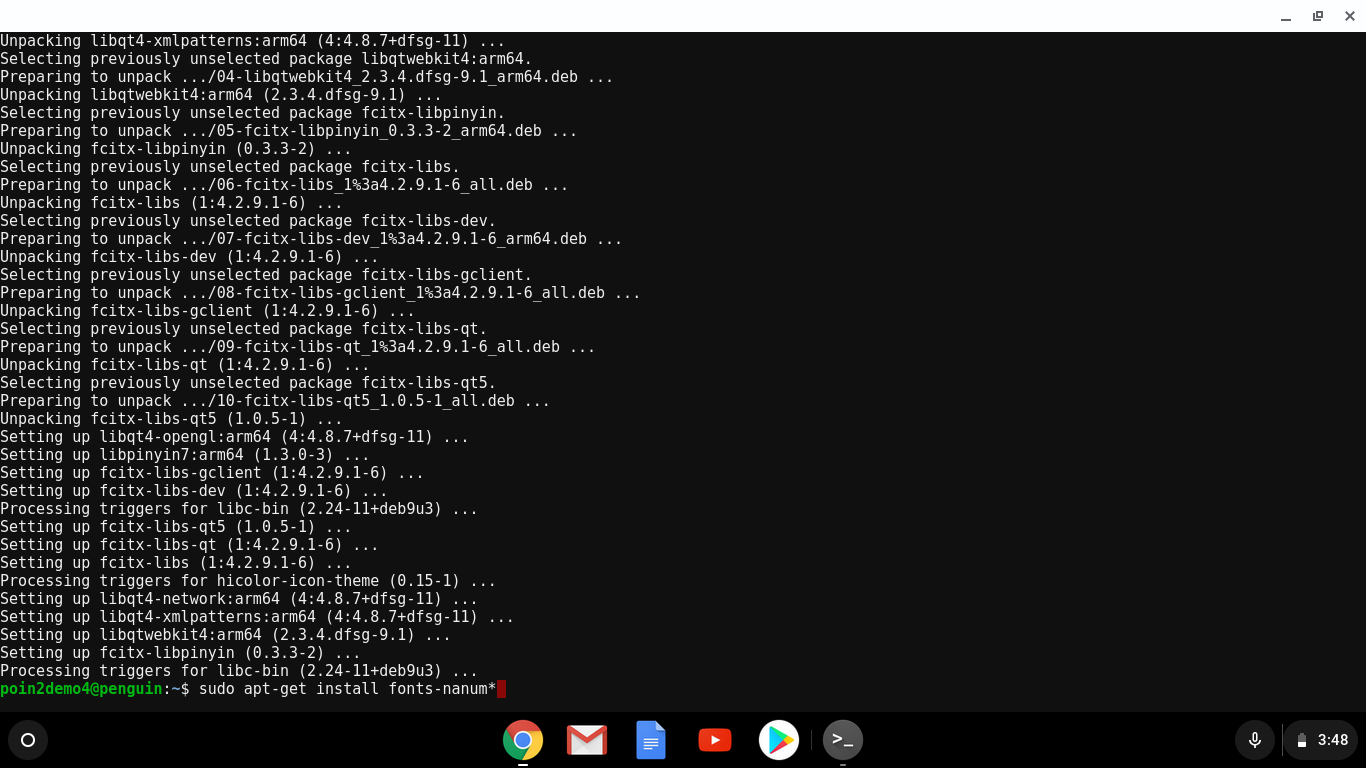
한글 입력 설정이 끝났습니다. 전 Libre Office를 실행해봤습니다. 참고로 Libre Office를 다운 받으시려면 터미널에서 sudo apt-get install libreoffice 를 입력하여 설치하고 설치가 완료되면 sudo apt-get install libreoffice-gtk를 입력하여 관련 패키지를 다운 받아주면 됩니다.

요건 포토샵 프로그램인 ‘GIMP’ 프로그램을 설치 후 실행한 모습입니다.

지금까지 포인투 크롬북에서 리눅스 앱을 사용하는 방법에 대해 알아보았습니다. 다음 포스팅에서는 리눅스를 통해 Visual Studio Code 등 여러 코딩 프로그램들을 설치하고 실행하는 방법을 알려드릴테니 기대해주세요
그럼 다음 포스팅으로 만나요~


webdav로 폴더마운트해서 파일앱에서 파일 관리가능할까요?
davfs2 이용해서요
파일앱에서 마운트만된다면 크롬북의 단점이 사라질텐데…말입니다
기능추가하기로 타 확장프로그램은
파일앱에서 조회만되지
정작 파일선택에선 보이지도않으니깐요.
안녕하세요 댓글 확인이 늦었네요ㅜㅜ
해당 부분 테스트 후 답변드리겠습니다!
아 그리고 와인으로 카카오톡실행도 가능할거같은데 한번 한글폰트같은거 설정해서 보여주실수도있나요?
wine으로 카카오톡 실행은 arm 프로세서 호환 문제로 실행되지 않는 것으로 보입니다.
안녕하세요. 혹시 14T 모델로 VSCode 동작하는지 확인 좀 해주실 수 있을까요?
14T, 11C 모델 모두 VSCode 실행이 가능합니다. VScode .deb파일(arm64용)을 리눅스 폴더로 가져온 후 설치 가능합니다.
지금은 그냥 멀티부팅으로 우분투 쓰는 크롬북 사용자입니다. 훌륭한 팁 감사합니다!!!
네 감사합니다!
설정에 linux 항목이 없습니다
크롬북에서 리눅스 터미널 사용은 크롬 OS 버전 72부터 사용이 가능합니다. 현재 안정채널 버전은 71 버전이며 베타채널과 개발자 채널에서 미리 사용해보실 수 있습니다.
혹시 스크리브너도 설치할 수 있나요? 어떻게 하나요?
스크리브너는 ARM 프로세서에서 호환되지 않아 설치가 불가능합니다.
크롬북 14T 사용자인데요, ARM프로세서는 Wine이랑 호환이 안된다면 exe파일 실행하는 방법은 AWS서버로 가상머신 돌리는 것 외에는 없는건가요?? 카톡을 못 쓰니 답답하네요
잘 보고 갑니다~~~~
현재 에이서 크롬북 쓰는 유저입니다. 리눅스 모드에서 VSCode, Pycharm 설치해보니 둘다 잘됩니다. Atom도 되는데 아톰은 좀 느리네요.
fctix-configtool을 입력하고 나서 뜨는 팝업창에 hangul을 입력해도 아무것도 안뜨고요 처음부터 다 다시해봤는데도 그러네요
오늘 받아서 확인해보니 데비안 9.9 arm64비트로 설치돼네요.
운영체제 버전 확인법
cat /etc/debian_version
설치할때 가상머신이란 말이 신경쓰여서 ip 확인해보니 공유기에서 할당하는 범위의 아이피가 아닌 다른 아이피대역이 뜬걸로 보아 실제로 VM 으로 동작을 하는 것 같네요.
https://bluedskim.github.io/posts/tech/howtoinputkorenwithcrostinionpixelbook/
몇가지 문제에 막히는게 있다면 이 링크도 참고해 보시면 좋을 것 같습니다.
영어에서 한글로 어떻게 바꾸나요?
소프트웨어 센터 설치 단계에서부터 에러가 많이 나에요. 11C 모델인데… 설치시 나타는 진행 경과 들에서 err로 되는 에러가 계속 발생하네요.
리눅스를 날리고 다시 세팅했더니 위 소개 내용은 다 설치되었습니다. 이전에 리눅스에서 작업했던 것들이 영향을 주었던 모양입니ㅏㄷ.
정말 쉽지가 않네요. 11C와 14T가 모두 있어서 리눅스를 설치하고 앱을 설치하는데 11C에서는 시행착오 끝에 설치 되었는데, 11C의 방법대로 그대로 14T에서 설치하려고 하니 모두 에러가 나네요. 보니까 서버에서 파일들을 다운로드 받지 못했다는 오류 메세지 들이 많은데 도대체 알 수 없네요. 위에서도 한번 리눅스를 날리고 처음부터 다시했던니 된 경험이 있어서 그렇게 몇번을 했는데 되질 않네요.